Steam не разпознава външен твърд диск: 3 начина за коригиране (08.30.25)
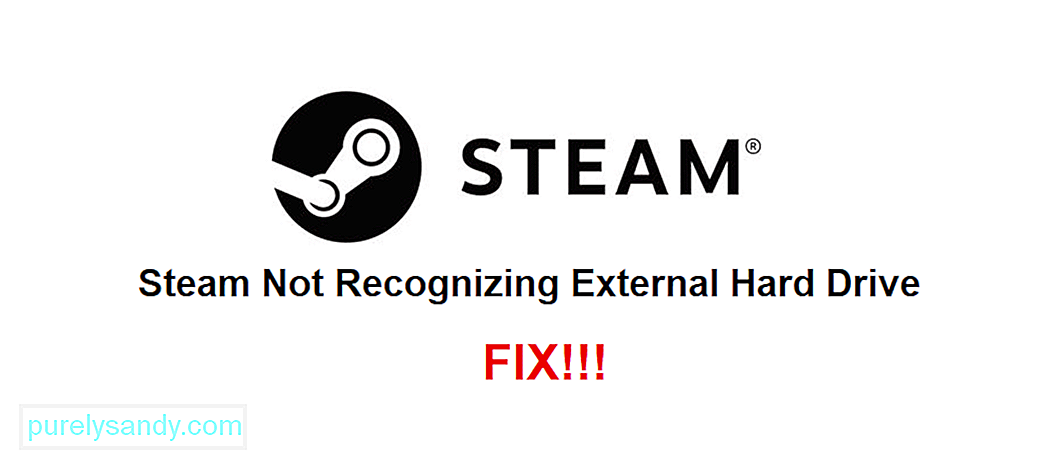 steam не разпознава външен твърд диск
steam не разпознава външен твърд диск В днешно време повечето видеоигри, които ще намерите почти навсякъде, включително Steam, могат да заемат много GB пространство на вашето устройство. В днешно време има много игри, известни с изяждането на място за съхранение. Можете обаче лесно да ги съхранявате на компютъра си с помощта на външен твърд диск.
Въпреки че външните твърди дискове са чудесни в повечето случаи и работят почти с всяка платформа, Steam понякога може да създаде няколко проблема с тях. Например има проблем, който кара Steam дори да не разпознава външния ви твърд диск, когато е свързан. Ето какво да направите, докато се изправяте пред споменатия проблем.
Как да коригирам Steam, който не разпознава външния твърд диск?Един от първите решенията, които трябва да опитате, тъй като решението на този проблем е да изключите външния твърд диск и след това да го включите отново. След това трябва да рестартирате Steam на вашия компютър. Като странична бележка се препоръчва да рестартирате компютъра си изцяло, тъй като той има тенденция да осигурява много по-добри резултати от простото рестартиране на приложението.
След като рестартирате компютъра си, опитайте да играете една от игрите на вашия външен твърд диск чрез Steam. Това би трябвало да е достатъчно Steam да разпознае устройството и да се върнете към играта на всички различни игри, които искате да съхранявате в него.
Когато Steam не разпознае игрите, които сте съхранили на външния си твърд диск и ви дава възможност да ги инсталирате, вместо да ги играете, щракнете върху споменатата опция за инсталиране. След като щракнете върху него, изберете да го инсталирате в папката, където се намира в момента на външния твърд диск.
След това Steam ще започне прогреса на инсталацията и веднага ще разпознае устройството, както и файловете на играта, които се съхраняват на него. Можете да повторите този процес за всички различни игри, които имате на вторичния твърд диск и той трябва да работи добре всеки път.
За проблеми като този има опция в приложението Steam за настолни компютри, която ви позволява да поправите файловете на всички различни игри в папката на вашата библиотека. Използвайте това, за да накарате Steam да разпознае файловете с игри, съхранени на външния ви твърд диск, така че да можете да възпроизвеждате всичко, съхранявано на него. Процесът и лесен и само еднократно изпробване трябва да са достатъчни.
За да поправите папката на библиотеката Steam, отворете приложението за настолни компютри и преминете към настройките. Сега влезте в менюто за изтегляне на настройките. Тук ще има опция, обозначена с „Папки на библиотеката на Steam“. Кликнете върху него и след това щракнете с десния бутон върху опцията за папка. Сега изберете да поправите папката чрез опциите, които ще се появят пред вас. Steam вече трябва да разпознава външния твърд диск и файловете с игри, съхранени на него, което ви позволява да играете отново.
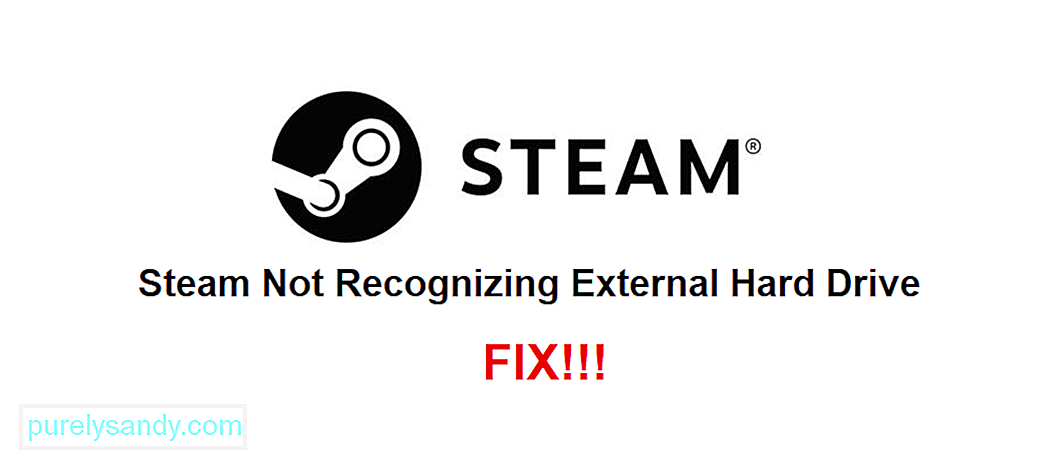
YouTube Video.: Steam не разпознава външен твърд диск: 3 начина за коригиране
08, 2025

